Suche
-
Neue Artikel
Kategorien
Wie kann man beim Samsung Galaxy S8 die Symbole verkleinern? Wo kann man das Raster der App-Icons verändern, um die Symbole verkleinern oder vergrößern zu können? Je nachdem wie viele App-Icons man auf dem Startbildschirm vom Galaxy S8 hat, kann der Platz schon recht knapp werden. Natürlich kann man auch beim neuen Samsung Flaggschiff wieder mehrere Seiten erstellen und darüber die App-Symbole platzieren, die sich dann wiederum auch nochmal in Ordnern gruppieren und einsortieren lassen. Was viele Nutzer von dem Smartphone vielleicht gar nicht wissen, man kann die Symbole beim Galaxy S8 auch verkleinern.
Um die angezeigten Symbole und Icons der installierten Apps zu verkleinern musst Du das Raster auf dem Startbildschirm ändern. Ähnlich wie beim Vorgänger dem Galaxy S7 lassen sich so auch beim Galaxy S8 mehr Icons aus dem Bildschirm platzieren, da das Raster kleiner und somit mehr Platz auf dem Startbildschirm verfügbar ist.
Um das Raster und damit die angezeigten App-Symbole verkleinern zu können musst Du folgendermaßen vorgehen.
Jetzt wird das Raster vergrößert oder verkleinert und das wirkt sich dann auch auf die Größe der App-Icons aus. Alternativ kannst Du auch einen anderen Android-Launcher wie den Nova Launcher einsetzen. Darüber bekommst du weitere Einstellungsmöglichkeiten was die Größe der App-Symbole angeht.
Wie kann ich beim Samsung Galaxy S8 meine Fotos auf die SD-Karte verschieben? Wo kann ich einstellen, dass die Kamera-App vom Galaxy S8 meine Fotos automatisch auf der Speicherkarte abgelegt und nicht immer auf dem internen Speicher speichert? Je nachdem wie viele Daten man auf dem Galaxy S8 abgelegt und wie viele Apps man installiert, kann es hier und da mit den 64GB Speicherplatz schon recht eng werden. Gut das es beim neuen Samsung Flaggschiff auch wieder die Möglichkeit gibt den internen Speicher über eine SD-Karte zu erweitern.
Doch hat man die SD-Karte erst einmal eingelegt, dann stellt sich meistens eine Frage, wie bekomme ich jetzt meine Daten wie Apps und Fotos auf die Speicherkarte übertragen? Nachdem wir in einem anderen Artikel bereits beschrieben haben, wie Du deine installierten Apps beim Galaxy S8 auf die SD-Karte übertragen kannst, kümmern wir uns hier um die Frage, wie man seine Fotos beim Galaxy S8 auf die Speicherkarte übertragen kann.
Damit die unten beschriebene Anleitung funktioniert muss natürlich eine SD-Karte in das Galaxy S8 (Plus) eingelegt sind.
Willst Du die geschossenen Bilder vom Samsung Galaxy S8 direkt auf der SD-Karte speichern lassen, dann musst Du die folgende Einstellung vornehmen.
Hast Du den Eintrag auf „SD-Karte“ gesetzt, werden alle neuen Fotos aber auch Videos ab sofort auf der SD-Karte abgelegt.
Was tun wenn mein Samsung Galaxy S8 nicht startet? Mein Galaxy S8 zeigt nur einen schwarzen Bildschirm, wie kann ich das Problem beheben und mein Smartphone wieder starten? Wie bei jedem elektronischen Gerät kann es hin und wieder auch mal beim neuen Galaxy S8 aus dem Hause Samsung das eine oder andere Problem geben und eines davon ist, dass das Gerät trotz vollem Akku einfach nicht startet. Auch wenn durchaus ein Hardwaredefekt die Ursache für das Problem und den schwarzen Bildschirm beim Galaxy S8 sein kann, so liegt die Ursache für das Problem oft anderswo und nicht selten kann man das Smartphone mit einem einfachen Trick wiederbeleben und wieder ans Laufen bringen.
Wenn dein Galaxy S8 nicht startet obwohl der Akku eigentlich voll aufgeladen ist, dann solltest Du den folgenden Trick ausprobieren um das Smartphone wiederzubeleben. Nicht selten hilft der Trick weiter und das Galaxy S8 startet dann wieder wie gewohnt. Halte dazu einfach die Power-Taste und die Lautstärke-Leiser-Taste solange gedrückt, bis sich das Galaxy S8 einschaltet. Manchmal kann es einige Sekunden dauern, in der Regel sollte sich das Smartphone aber nach rund 10 bis 15 Sekunden einschalten. In seltenen Fällen kann es auch etwas länger dauern, in dem Fall einfach die Power-Taste und Lautstärke-Leiser-Taste solange festhalten, bis sich der Bildschirm einschaltet. Wenn beim Start vom Galaxy S8 der Download-Mode aktiviert wird, dann kannst Du diesen einfach über die Lautstärke-Leiser-Taste beenden und das Smartphone sollte wieder wie gewohnt starten.
Sollte das Galaxy S8 immer noch einen schwarzen Bildschirm zeigen und nicht starten, können die folgenden Tipps vielleicht weiterhelfen.
Wenn alles nichts hilft, das Galaxy S8 nicht startet und aufgrund des dauerhaften schwarzen Bildschirms auch kein Zurücksetzen auf die Werkseinstellungen möglich ist, dann sollte man Kontakt mit dem Händler aufnehmen, der einem das Smartphone verkauft hat, oder sich direkt an den Samsung-Support wenden.
Wie und wo kann ich beim Samsung Galaxy S8 den Verlauf löschen? Wo kann man den Browserverlauf beim normalen Internetbrowser leeren, sodass man nicht mehr sehen kann, welche Webseiten ich besucht habe? Während man früher oft noch an den PC oder das Notebook gegangen ist, um im Internet etwas zu suchen und generell zu surfen, so greifen heutzutage immer mehr Menschen zum Smartphone. Ähnlich wie auf dem PC oder Mac fallen beim Surfen auch Browserdaten an. Dazu gehören nicht nur temporäre Dateien wie Bilder sondern beispielsweise auch der Verlauf mit den besuchten Webseiten.
Unter Umständen möchte man die besuchten Webseiten gerne löschen und dann stellt sich die Frage, wie man beim Galaxy S8 eigentlich seinen Verlauf löschen kann. Wenn Du dir diese Frage stellst, dann findest Du im folgenden eine Antwort darauf. Je nachdem welchen Browser Du auf dem Galaxy S8 nutzt, um damit im Internet zu surfen, gibt es unterschiedliche Vorgehensweisen um seinen Browserverlauf zu löschen. Nachfolgend beschreiben wir die notwendigen Handgriffe vor den vorinstallierten Internetbrowser sowie die beiden beliebten Browser Google Chrome und Mozilla Firefox aus dem Google Play Store.
Jetzt weißt Du, wie man beim Samsung Galaxy S8 den Browserverlauf mit den besuchten Webseiten löschen kann. Alternativ kannst Du auch den Inkognito-Modus bei Browsern wie Google Chrome verwenden, dabei wird kein Browserverlauf erstellt.
Wenn Du in Whatsapp einen Kontakt blockierst, dann kann dir dieser zwar noch Nachrichten schreiben, diese Nachrichten werden bei dir aber nicht mehr angekommen und entsprechend auch nicht mehr im Chatverlauf angezeigt. Hier stellt sich dann im Internet häufiger die Frage, kann man in WhatsApp die blockierten Nachrichten trotzdem empfangen und lesen? Kann man sehen, was man von einem blockierten Kontakt geschrieben bekommen hat, obwohl man diesen geblockt hat?
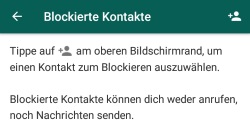 Wenn Du einen WhatsApp Kontakt blockiert hast, dann werden dir keine Nachrichten mehr von diesem Kontakt angezeigt. Erst wenn Du den Kontakt wieder über die „Einstellungen“ – „Account“ – „Datenschutz“ und „Blockiert“ entblockst, kannst Du wieder Nachrichten von dem Kontakt empfangen und diese werden dann natürlich auch wie gewohnt im Chatverlauf angezeigt.
Wenn Du einen WhatsApp Kontakt blockiert hast, dann werden dir keine Nachrichten mehr von diesem Kontakt angezeigt. Erst wenn Du den Kontakt wieder über die „Einstellungen“ – „Account“ – „Datenschutz“ und „Blockiert“ entblockst, kannst Du wieder Nachrichten von dem Kontakt empfangen und diese werden dann natürlich auch wie gewohnt im Chatverlauf angezeigt.
Sobald Du einen Kontakt entblockt hast, bekommst Du keinen Zugriff auf die Nachrichten, die dir der Kontakt während der aktiven Blockierung geschrieben hat. Diese Nachrichten kann man NICHT wiederherstellen, entsprechend lassen sich zu mindestens in der aktuellen Version von WhatsApp auch keine blockierten Nachrichten wiederherstellen und nachträglich lesen. Die einzige Möglichkeit trotzdem an den Inhalt der Nachrichten zu kommen würde darin bestehen, den Kontakt darum zu bitten diese nochmal zu senden. Trotz der Blockierung sollten die gesendeten Nachrichten weiterhin im Chatverlauf von dem Absender angezeigt werden. Dieser könnte die gesendeten aber blockierten Nachrichten markieren und nochmal an dich weiterleiten.
Kurz gesagt, blockierte Nachrichten lassen sich nicht empfangen oder nachträglich anfordern, jedenfalls nicht automatisch. Möchtest Du sehen, welche Nachrichten dir ein Kontakt geschickt hat, während Du diesen blockiert hattest, dann ist das nur möglich, wenn dir der Kontakt die Nachrichten nochmal weiterleitet.
Wie kann man beim Samsung Galaxy S8 das UKW-Radio bzw. FM-Radio aktivieren? Wie lässt sich mit dem Galaxy S8 aus dem Hause Samsung unterwegs Radio hören und geht das auch ohne Internet? Viele Smartphone-Besitzer werden heutzutage auf dem Smartphone sicher die eine oder andere Musik-Streaming-App wie beispielsweise Spotify installiert haben, um nicht nur zuhause sondern auch unterwegs seine Lieblingssongs hören zu können. Doch manchmal gibt es Situationen wo man einfach nur normales Radio hören möchte, sei es irgendwo am Strand oder beim Grillen mit Freunden im Park. Das ist dann oft der Moment wo man sich als Besitzer von Samsungs neuen Flaggschiff die Frage stellt, kann man mit dem Samsung Galaxy S8 auch Radio hören und ist es möglich das UKW-Radio zu aktivieren?
Ähnlich wie beim Vorgänger dem Samsung Galaxy S7 (Edge) ist es auch beim Galaxy S8 (Plus) nicht möglich ein UKW-Radio zu aktivieren, da es schlichtweg über keine UKW-Antenne bzw. UKW-Chip oder FM-Chip verfügt, der unter Android von der Handvoll verfügbaren UKW- und FM-Radio-Apps angesprochen und genutzt werden kann. Dementsprechend lassen sich mit dem Galaxy S8 auch keine Radio-Apps ohne Internet verwenden, da keine „Radio-Antenne“ verfügbar ist und angesprochen werden kann. Es gibt zwar Berichte, dass das Galaxy S7 mit dem Exynos-Prozessor wohl einen UKW-Chip mit an Bord haben sollen, dieser konnte aber wohl nicht angesprochen werden, wie das beim Galaxy S8 aussieht, ist derzeit noch nicht bekannt. Sollte sich dort etwas ändern, dann werden wir die Information hier natürlich ergänzen.
Willst Du mit dem Galaxy S8 Radio hören, dann gibt es theoretisch nur zwei Möglichkeiten und das sind die Folgenden.
Wie kann man das Samsung Galaxy S8 als Fernbedienung nutzen? Hat das Galaxy S8 einen Infrarot-Sensor und wenn ja, mit welchen Fernbedienung-Apps lässt sich dieser nutzen? Je nachdem von welchem Smartphone man auf das neue Flaggschiff von Samsung umgestiegen ist, so stellt sich dem einen oder anderen Besitzer vom neuen Galaxy S8 vielleicht die Frage, ob man das Smartphone auch als Fernbedienung benutzen kann und wenn ja, wie das funktioniert.
Ähnlich wie beim Vorgänger dem Galaxy S7 und vielen anderen neueren Android-Smartphones sind die Hersteller leider dazu übergangen und schmeißen den anfangs noch häufiger verbauten Infrarot-Sensor raus. So ist es leider auch beim Samsung Galaxy S8, denn dieses verfügt über keinen verbauten Infrarot-Sensor und dementsprechend lässt sich ein Großteil der Fernbedienung-Apps aus dem Google Play Store auch nicht nutzen, da diese als Voraussetzung in der Regel einen IR-Sensor haben. Dennoch gibt es verschiedene Möglichkeiten mit denen man sein Galaxy S8 auch als Fernbedienung nutzen kann.
Es gibt mittlerweile verschiedene IR-Sensoren zum Nachrüsten, die in der Regel über den Klinkenanschluss und teilweise auch über den USB-Anschluss angesteuert werden. Bislang konnten wir noch keine IR-Sensor-Adapter für das Galaxy S8 finden, vermutlich werden die angebotenenen Infrarot-Sensoren zum Nachrüsten vom Galaxy S7 aber auch mit dem Galaxy S8 funktionieren (weitere Informationen in Kürze)
Verschiedene Herstellers von Smart-TVs bieten mittlerweile Fernbedienung-Apps an, die auch vollkommen ohne IR-Sensor funktionieren. Teilweise werden die Apps direkt von den Herstellern angeboten, manchmal stammen die Remote-Apps aber auch von anderen Entwicklern. Wer beispielsweise sein Galaxy S8 als Fernbedienung für seinen Samsung Smart TV nutzen will, der sollte sich entweder mal die Quick Connect-Funktion anschauen oder sich die App namens TV (Samsung) Touchpad Remote mal genauer anschauen. Vor allem mit halbwegs aktuellen Samsung Smart-TV und Fernsehern sollte die App gut funktionieren, die Datenübertragung der Fernbedienung erfolgt über WLAN. Wer einen Smart TV von einem anderen Hersteller hat, sollte einfach mal im Play Store nach dem Herstellernamen und „Fernbedienung“ oder „Remote“ suchen.
Hast Du schon einen IR-Sensor-Adapter mit dem Galaxy S8 getestet? Gibt es noch weitere Apps mit denen sich das Galaxy S8 über WLAN oder Bluetooth als Fernbedienung nutzen lassen kann?
Hilfe, mein Samsung Galaxy S8 geht nicht mehr an. Was kann ich tun, wenn man Galaxy S8 sich nicht mehr einschalten lässt und nur noch einen schwarzen Bildschirm zeigt? Diese Frage könnte vielleicht den einen oder anderen Besitzer von dem neuen Flaggschiff aus dem Hause Samsung beschäftigen und da wir teilweise ähnliche Probleme hatten, findest Du hier eine Reihe von Tipps und Lösungsansätzen, wenn sich dein Galaxy S8 (Plus) nicht mehr einschalten lässt. Dein Galaxy S8 geht nicht mehr an? Dann ist das in der Regel kein großer Grund zur Panik, denn meistens ist kein Hardwaredefekt die Ursache für das Problem. Auch wenn rein theoretisch etwas mit der Hardware wie beispielsweise den Bildschirm nicht mehr stimmen könnte, so liegt die Ursache nicht selten woanders und lässt sich mit den richtigen Handgriffen nicht selten auch schnell beheben.
Im folgenden beschreiben wir einige mögliche Ursachen und Lösungsansätze, wenn dein Galaxy S8 nicht mehr an geht. Wenn Du ähnliche Erfahrungen gemacht und noch weitere Tipps zum Thema hast, dann schreibe gerne einen Kommentar unter diesen Beitrag.
Lässt sich das Galaxy S8 weiterhin nicht einschalten und der Bildschirm bleibt schwarz, dann könnte möglicherweise doch ein Hardwaredefekt vorliegen. Auch hier kann es wieder mehrere Ursachen geben, von einer kaputten Platine über einen defekten Akku bis hin zu Problemen mit dem Bildschirm ist so ziemlich alles möglich. In dem Fall solltest Du dich an den Händler wenden, bei dem Du das Gerät gekauft hast, oder direkt mit Samsung Kontakt aufnehmen.